Instalação do TaxOne MDF-e no SAP Business One¶
Para realizar a instalação do TaxOne MDF-e, basta baixar o software através do link disponibilizado, normalmente esse arquivo é compactado em um formato .zip. Descompacte no diretório onde o SAP Business One está instalado. Deverá existir dois arquivos:
- O Arquivo ARD do Addon;
- O Instalador do TaxOne MDFe.

A instalação do TaxOne MDF-e no SAP Business One é um processo análogo ao modelo padrão para instalações de Addons.
Atenção
Tenha certeza que o usuário que você está usando o Windows tenha privilégios para instalar softwares.
- Estando logado no SAP com um Super-Usuário, acesse: Administração -> Add-Ons -> Administração de add-on
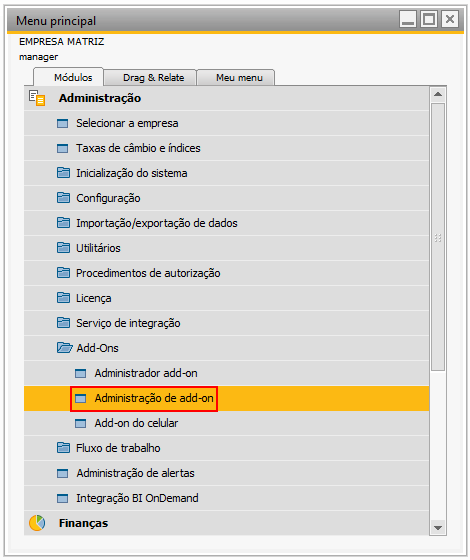
- Clique em Registrar add-on:
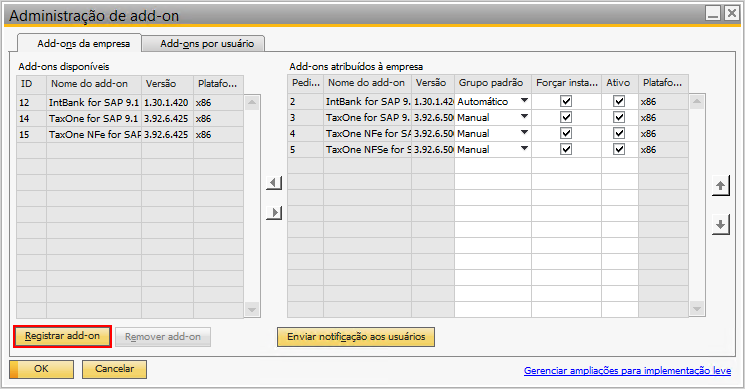
- No campo Arquivo de dados de registro selecione o arquivo ARD que foi descompactado anteriormente.
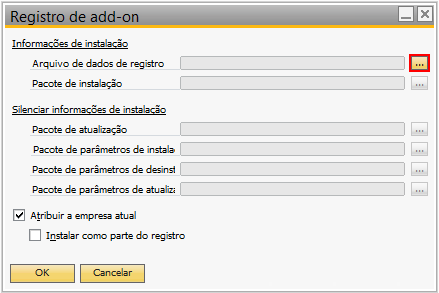
- O pacote de instalação deve ser carregado automaticamente, verifique se isto ocorreu e clique em OK:
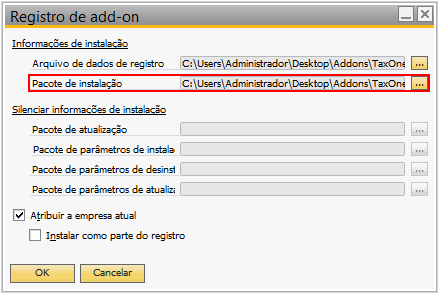
- Em seguida, o SAP Business One irá apresentar os dados do TaxOne MDF-e que está sendo instalado (por exemplo, a versão). Selecione um grupo padrão que não seja Desativado pois somente será instalado se o TaxOne MDF-e estiver ativo:
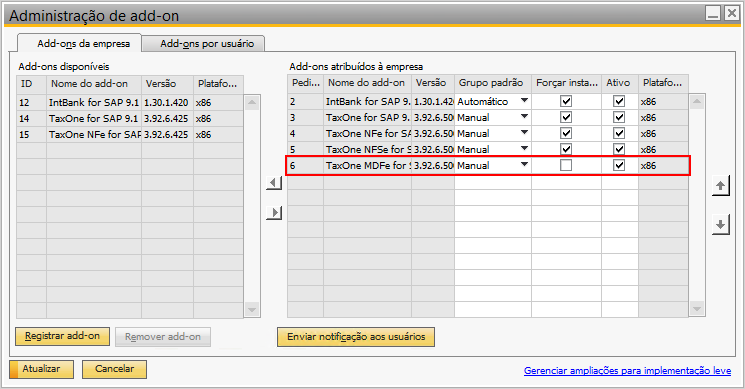
Dica
Em alguns ambientes você deve selecionar Forçar Instalação, pois o addon não aparece para ser instalado.
Dica
Normalmente define-se o grupo padrão por usuário, para isso utilize a aba Add-ons por usuário para realizar essa configuração.
- Depois de regisrtrado o addon no SAP Business One, é nescessário instalar de fato o TaxOne MDF-e, para realizar esse procedimento acesse Administração -> Add-Ons -> Administrador de add-on:
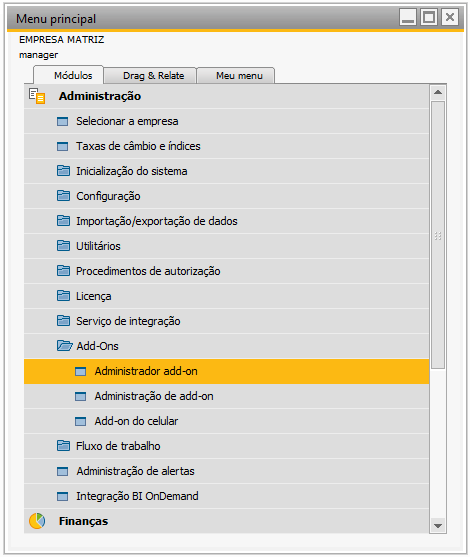
- Clique na Aba Add-ons Pendentes e será exibido uma lista de addons que você pode instalar, selecione o TaxOne MDF-e e clique em Instalar:
Dica
Caso não seja exibido nenhum addon, volte a tela de registro e selecione Forçar Instalação. Se persistir reinicie o SAP Business One.
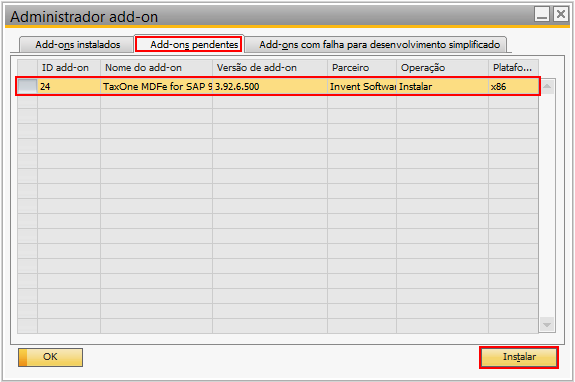
- Será iniciado o instalador do TaxOne MDF-e, nesse passo basta seguir os procedimento de qualquer software para Windows no padrão ( Next-Next-Install-Finish ), conforme figuras:
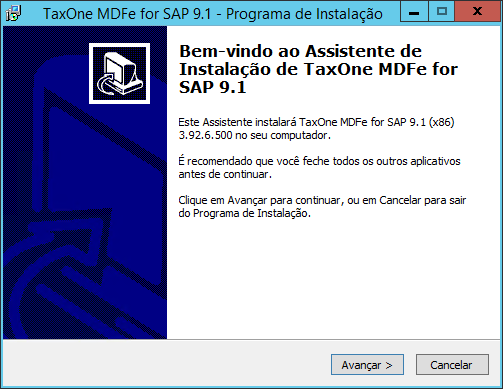

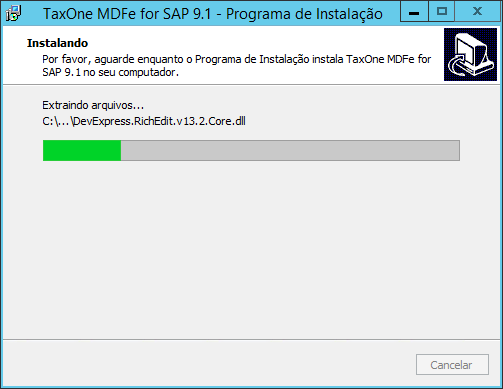
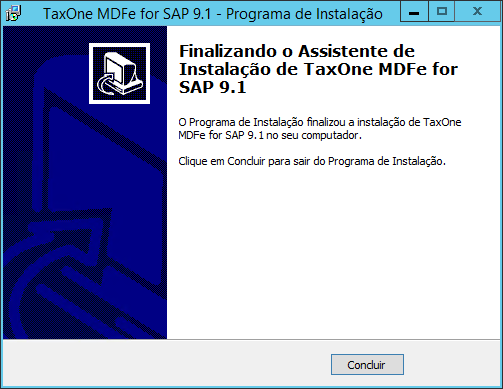
- Se tudo ocorrer bem o SAP Business One irá copiar o TaxOne MDF-e para Add-ons Instalados.
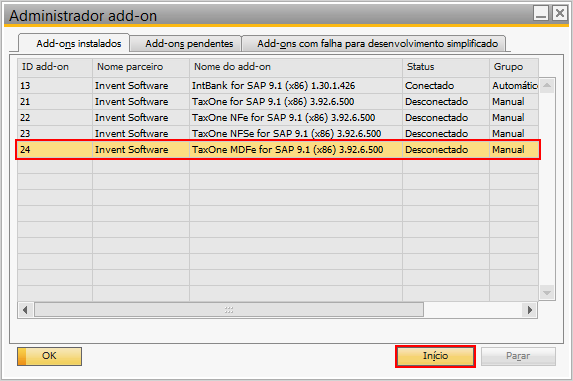
- Para iniciar o addon basta seleciona-lo e clicar em Início. Se tudo ocorreu bem será carregado o menu do TaxOne MDF-e
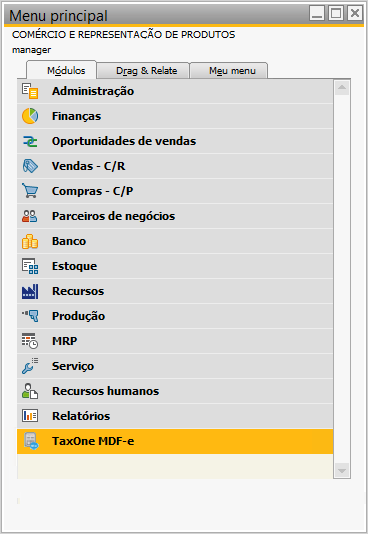
Se necessário informe a Licença de Uso do add-on.